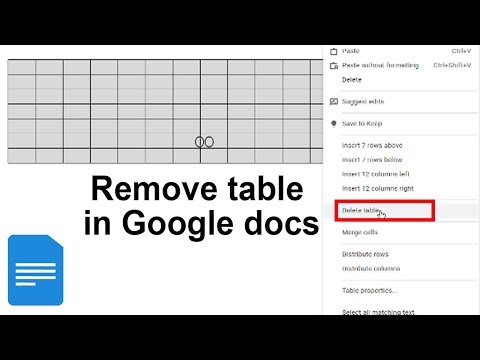यह विकिहाउ आपको सिखाएगा कि iOS 10 और इसके बाद के वर्शन पर चलने वाले macOS, iPhone और iPad पर GarageBand को कैसे डिलीट किया जाए।
कदम
विधि 1 में से 2: macOS का उपयोग करना

चरण 1. गैराजबैंड ऐप को ट्रैश में खींचें।
किसी भी अन्य स्थापना रद्द करने की प्रक्रिया की तरह, आपको ऐप आइकन को ट्रैश में खींचना होगा। Mac में ऐप्स अनइंस्टॉल करने के बारे में अधिक जानकारी के लिए, Mac कंप्यूटर पर प्रोग्राम अनइंस्टॉल कैसे करें देखें।
इस चरण में, आपने मुख्य एप्लिकेशन को अनइंस्टॉल कर दिया है, लेकिन आपको गैराजबैंड से जुड़ी जानकारी को हटाना जारी रखना चाहिए।

चरण 2. फाइंडर में लाइब्रेरी फ़ोल्डर में नेविगेट करें।
आप खोजक के खोज बार में "~/लाइब्रेरी" दर्ज कर सकते हैं।
डिफ़ॉल्ट रूप से, Finder लगातार बैकग्राउंड में चल रहा होता है। आप या तो दबा सकते हैं सीएमडी + टैब अपने फाइंडर एप्लिकेशन को खोजने और सक्रिय करने के लिए या आप अपने डॉक में फाइंडर आइकन पर डबल-क्लिक कर सकते हैं।

चरण 3. फ़ोल्डरों के अंदर की फाइलों को हटा दें जिनमें शामिल हैं: एप्लिकेशन स्क्रिप्ट, कैश, पात्र, तथा पसंद. आप इन फ़ोल्डरों को लाइब्रेरी फ़ोल्डर के दाईं ओर पैनल में देखेंगे।
दबाएँ अध्यक्ष एवं प्रबंध निदेशक + ए फ़ोल्डर के अंदर सभी फाइलों का चयन करने के लिए, फिर अपने चयन पर राइट-क्लिक करें और चुनें ट्रैश में ले जाएं. सूचीबद्ध सभी फ़ोल्डरों के लिए इस प्रक्रिया को दोहराएं।

चरण 4. फ़ाइल और खाली ट्रैश पर क्लिक करके ट्रैश को खाली करें।
गैराजबैंड से आपके द्वारा हटाई गई सभी फाइलें आपके कंप्यूटर से स्थायी रूप से हटा दी जाएंगी।
विधि 2 में से 2: iPhone या iPad का उपयोग करना

चरण 1. गैराजबैंड ऐप आइकन ढूंढें।
यह ऐप आइकन नारंगी और पीले रंग की पृष्ठभूमि पर गिटार के सिल्हूट जैसा दिखता है जो आपको अपनी होम स्क्रीन में से एक पर मिलेगा।
यदि आप iOS 10 या बाद के संस्करण का उपयोग कर रहे हैं, तो आप इस डिफ़ॉल्ट ऐप को अनइंस्टॉल कर सकेंगे; हालाँकि, यदि आप iOS 9 या इससे पहले के संस्करण का उपयोग कर रहे हैं, तो आप इस ऐप को अनइंस्टॉल नहीं कर पाएंगे।

चरण 2. ऐप आइकन को टैप करके रखें।
एक मेनू ड्रॉप डाउन होना चाहिए।

चरण 3. ऐप हटाएं टैप करें तथा मिटाएं।
यदि आप पुराने iOS संस्करण का उपयोग कर रहे हैं, तो आपको टैप करना होगा एक्स जब ऐप जिगलिंग शुरू हो जाए, तो टैप करके इसकी पुष्टि करें हटाएं.